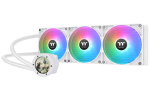5. TT RGB Plus 2.0
Il TH420 V2 Ultra ARGB Sync è uno dei prodotti Thermaltake di ultima generazione in grado di sfruttare l'evoluzione del software unificato TT RGB PLUS, al momento della recensione disponibile alla versione 2.1.5.
Le principali novità introdotte da Thermaltake nel nuovo software, oltre ad un ammodernamento dell'interfaccia grafica, riguardano l'integrazione con dispositivi di terze parti.
Nel caso si disponga di uno o più controller del produttore taiwanese, tramite TT RGB PLUS 2.0 sarà possibile controllare tutti i dispositivi collegati, sia tramite Amazon Alexa, sia installando sul proprio smartphone l'applicazione TT AI Voice Control, disponibile per iOS e Android.
Come se non bastasse, TT RGB PLUS 2.0 è in grado di interfacciarsi anche con Synapse 3, permettendo di sincronizzare l'illuminazione delle periferiche Razer con quella dei prodotti Thermaltake.
Il menu principale è composto da tre diverse schede denominate "CONNECT", dove vengono mostrati tutti i controller Thermaltake connessi, "LIGHTNING", dedicata alla gestione dell'illuminazione, e, infine, "MY PC".
Quest'ultima, visibile nella foto in alto, permette di visualizzare i valori registrati dai principali sensori del sistema relativi a CPU, GPU e RAM.
| | |
Dalla schermata "LIGHTNING" si avrà accesso a tutti i sottomenu relativi alle impostazioni di illuminazione dei dispositivi Thermaltake connessi.
In particolare, per quanto concerne il TH420 V2 Ultra ARGB Sync, è possibile selezionare le informazioni da mostrare sul display.
| | |
| | |
Di seguito sono riportate tutte le possibili opzioni da visualizzare sul display:
- un file personalizzato;
- frequenza di CPU, GPU e RAM;
- carico di CPU, GPU e RAM;
- temperatura di CPU, GPU, RAM e liquido refrigerante;
- capacità della RAM installata;
- effetto carosello;
- streaming di una porzione dello schermo;
- meteo:
- orologio.
| | |
| | |
L'opzione "Clock", come si evince dal nome, mostra a schermo l'orologio, le cui informazioni sono prese direttamente da quello di sistema, dando all'utente la possibilità di scegliere tra quattro stili diversi, due dei quali sono riportati in foto.
| | |
| | |
La modalità "Window Stream" manda a schermo una zona scelta dall'utente per lo streaming, è quindi necessario selezionare la porzione da mostrare e l'applicazione da cui prendere l'immagine tra quelle in esecuzione.
| | |
Scegliendo l'opzione "Weather", il display mostrerà il meteo della zona dove ci troviamo, motivo per cui è necessario abilitare i servizi di localizzazione dalle impostazioni del software per usufruire di questa modalità.
| | |
Una volta selezionato il dato da mostrare sul display, sarà possibile personalizzarne l'interfaccia scegliendo il colore dello sfondo, del testo e dell'anello perimetrale.
| | |
Da "Upload File" è possibile caricare un file presente sul proprio computer ma, precaricate nel software, troviamo già una serie di GIF scelte da Thermaltake.
| | |
L'immagine selezionata può avere un peso non superiore ai 20MB ed una risoluzione di 480x480px.
| | |
Oltre all'immagine possono essere naturalmente mostrate una o più informazioni di sistema.
Nella medesima schermata può essere modificata la luminosità sia del testo che dello schermo e, nel caso delle GIF, la velocità di riproduzione.
| | |
| | |
Utilizzando il software TT RGB Plus 2.0 ci si rende conto del perché il display non sia orientabile: questa "limitazione" è compensata dalla possibilità di girare a step di 15° il contenuto del display direttamente dalle impostazioni.
| | |
| | |
Cliccando sull'icona dell'ingranaggio in alto a destra dell'interfaccia, si accederà al menu delle impostazioni.
Nella sezione "GENERAL" viene data la possibilità all'utente di modificare le opzioni relative al software come lingua, unità di misura della temperatura, avvio all'accensione di Windows e localizzazione.
La sezione"ACCOUNT", invece, è fondamentale per la sincronizzazione con i software di terze parti: in questa schermata, infatti, l'utente può effettuare il login con il proprio account Thermaltake, impostare una password per connettersi tramite l'applicativo mobile ed effettuare l'accoppiamento ad Amazon Alexa.
Infine, "AUTO-UPDATE" e "ABOUT" servono, rispettivamente, per abilitare o meno gli aggiornamenti automatici del software e mostrare informazioni relative alla macchina in uso come indirizzo IP e nome.
Dal menu "Ultra 2.1 LCD" è possibile configurare alcuni parametri del display come la personalizzazione della modalità standby e l'animazione di avvio.